|
低学年で、まだキーボードの利用ができない場合の学習活動です。
ペイントツールで絵を描く活動は、4歳程度から行えます。○や□といった図形や虹色のペンを使うことで楽しく活動できます。
ペイントツールの扱いになれてきたら、ライブラリにある図形をスタンプする学習ができます。これらは、画用紙に描く考え方です。
さらに、カメをはり付けると、はり付けたカメは、マウスで動かせます。画用紙の上に乗せたおもちゃのような感覚です。このようなプログラミングの考え方は、オブジェクト指向と呼ばれています。
さらに、カメにライブラリの画像を入れると、アニメーションにすることができ、オブジェクトの基本的な考え方ができます。
1.ペイントツールで背景に絵を描く
KAMEから で新しいページを開き、ペイントツールで絵を描きます。
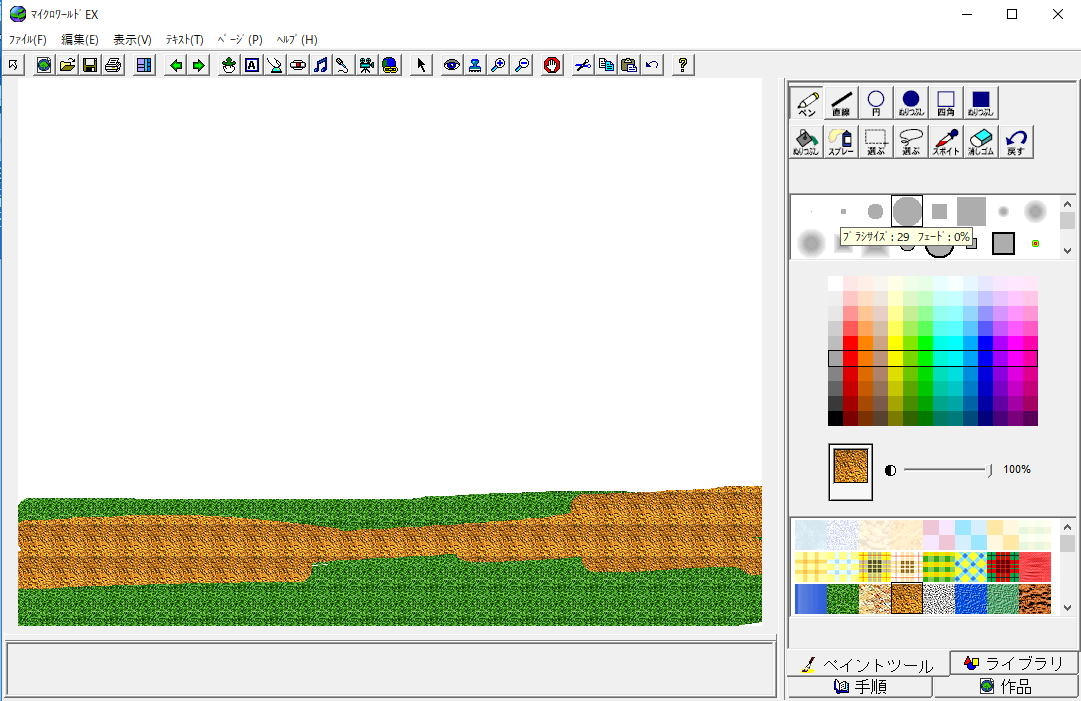
2.背景に画像をはり付ける
ライブラリを左クリックして、ページの上で、もう一度左クリックすると画像がはり付きます。
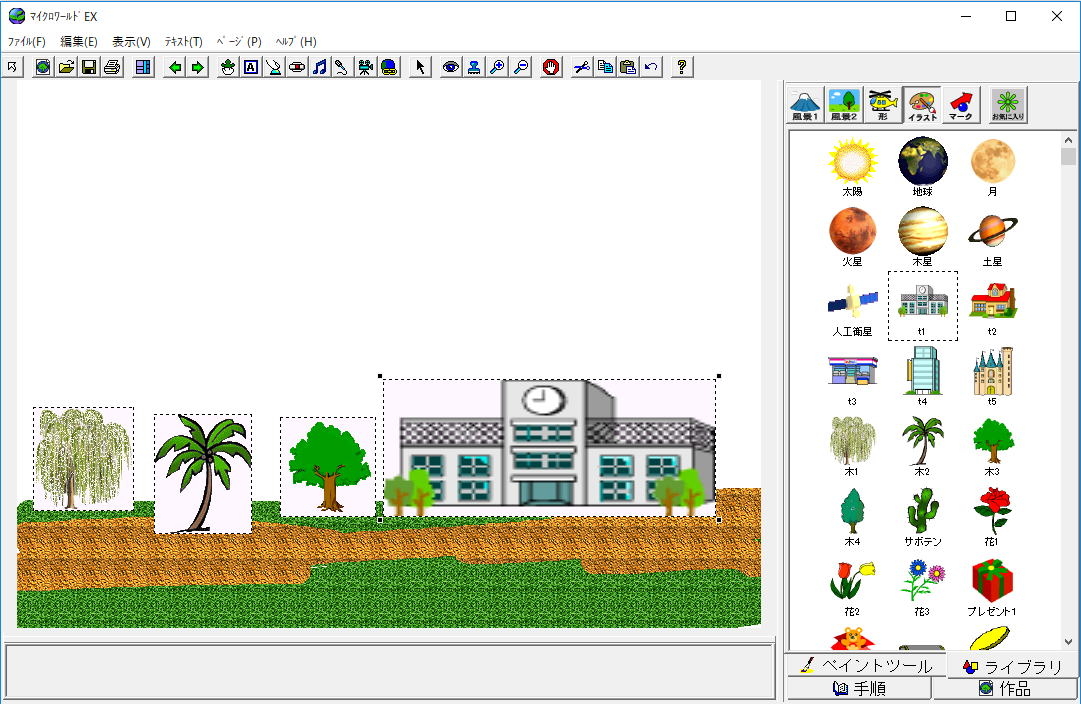
3.背景に画像をスタンプする
 を左クリックして、はり付けてピンクになっている画像の上を左クリックします。 を左クリックして、はり付けてピンクになっている画像の上を左クリックします。
画像は、スタンプされて、背景の画像と一体化します。
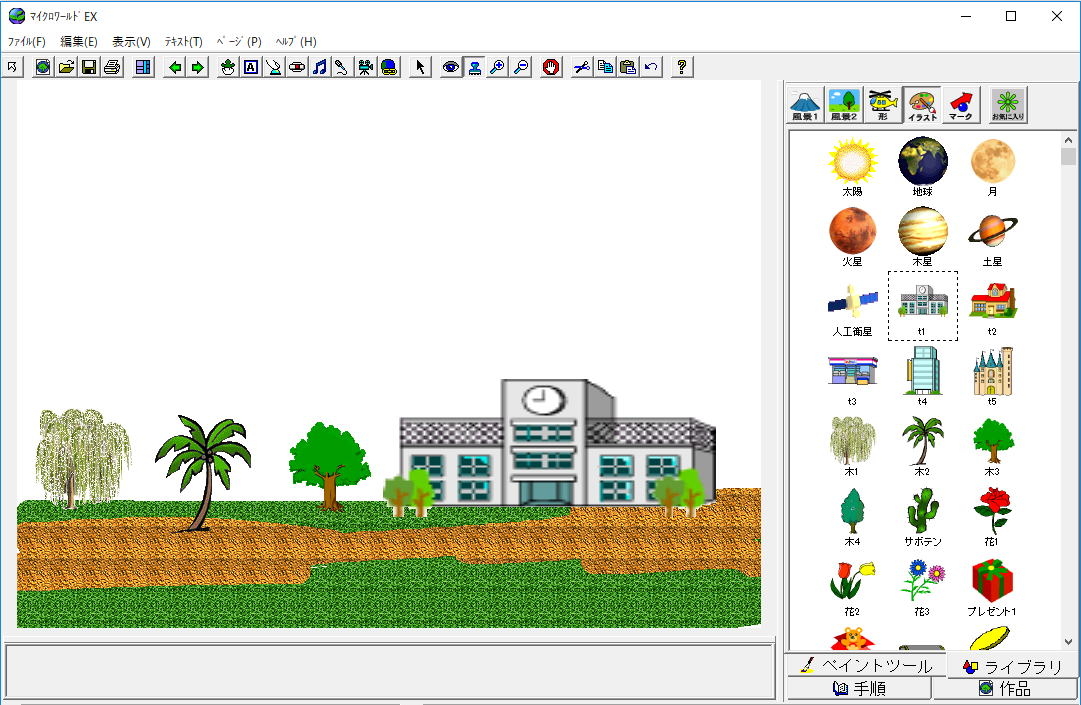
4.カメをはり付ける
 を左クリックして、もう一度、ページの絵の上で左クリックすると、黒いカメがはり付きます。 を左クリックして、もう一度、ページの絵の上で左クリックすると、黒いカメがはり付きます。
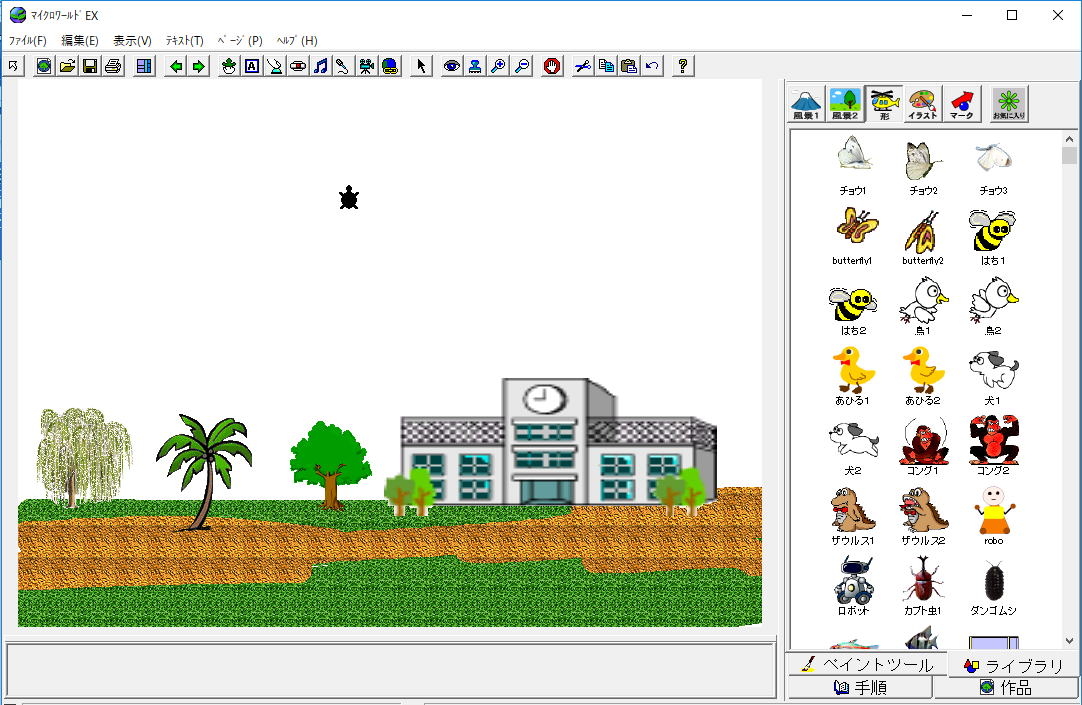
5.カメの向きを変える
カメの頭の上でマウスの左ボタンを押し、そのままマウスを右へ動かすと、カメが右を向きます。
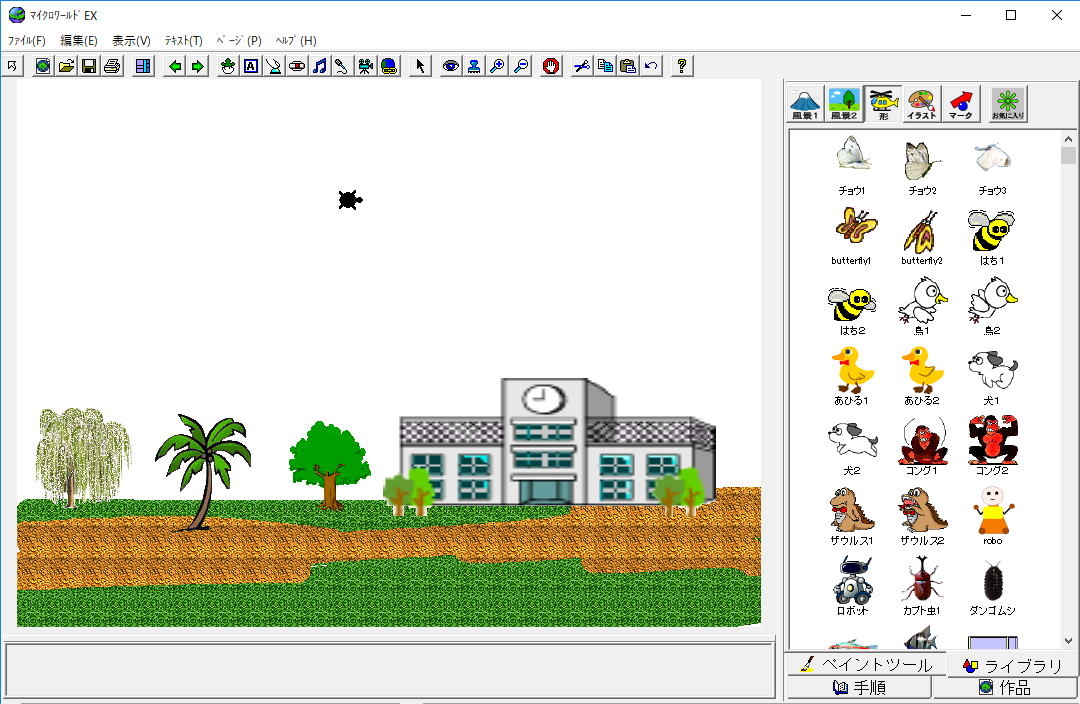
6.カメに鳥1の画像をはり付ける
ライブラリの鳥1の上で左クリックします。
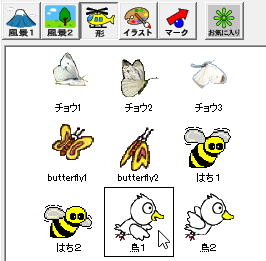
ページのカメの上で、もう一度左クリックすると、カメが鳥1の絵になります。
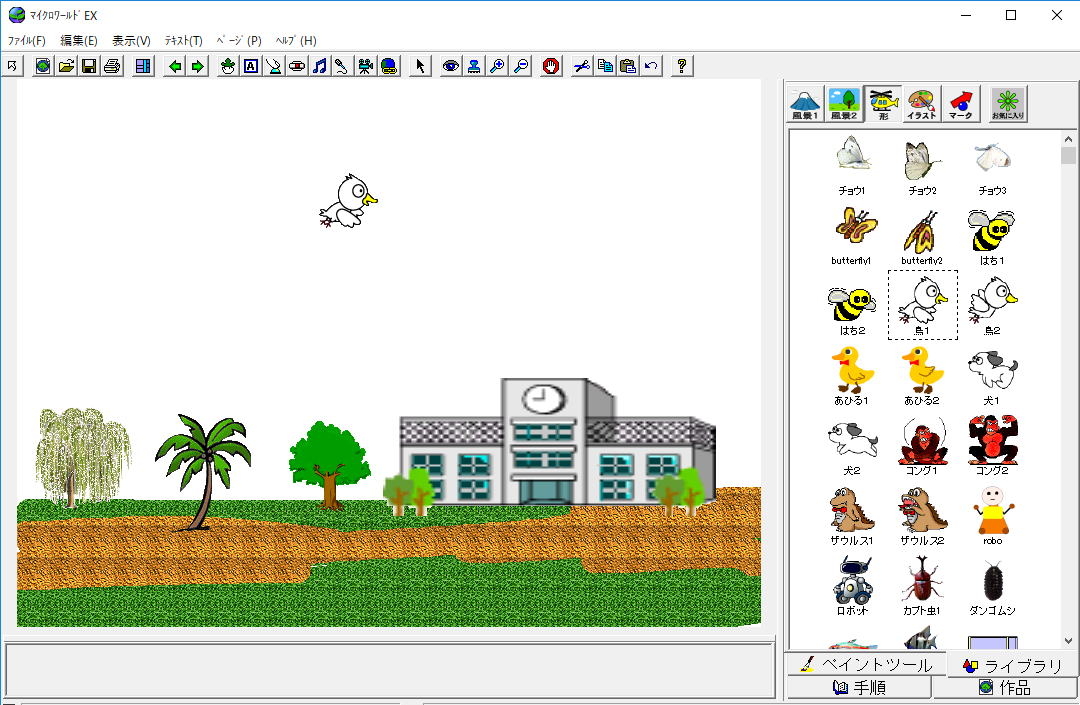
7.カメに鳥1が羽ばたいたあとの鳥2の画像を追加で、はり付ける
ライブラリの鳥1の上で左クリックします。
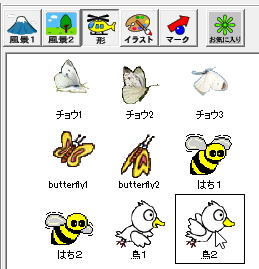
ページの鳥1の上で、キーボードのシフトキーを押したまま、マウスを左クリックします。
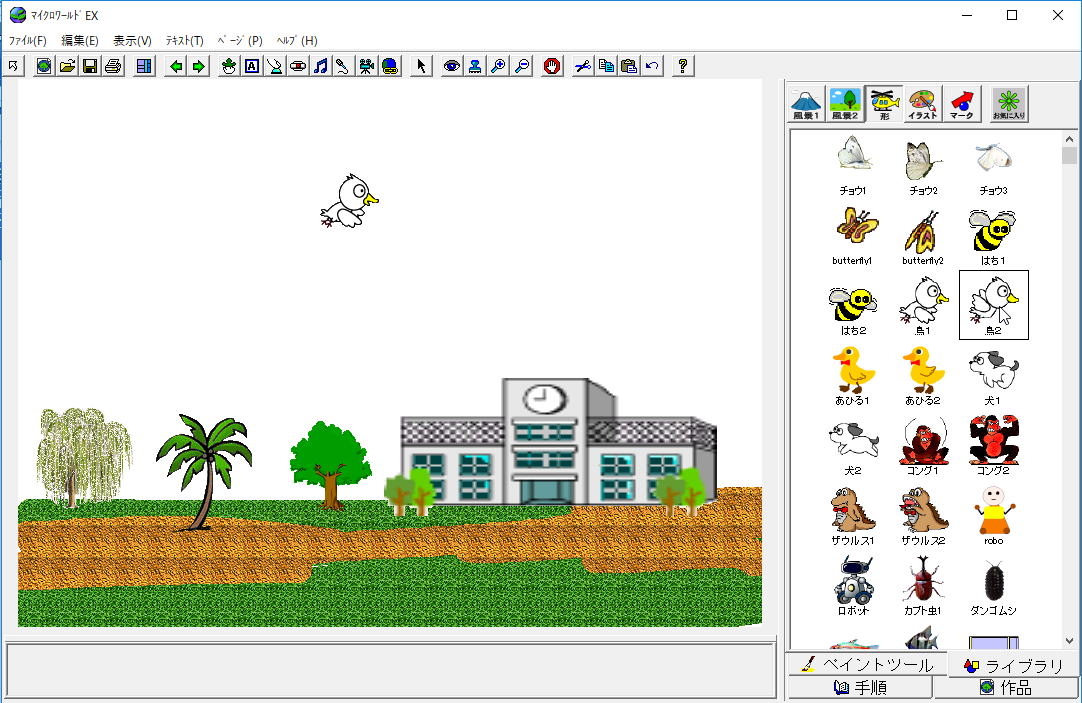
8.鳥が羽ばたきながら動くようにする
ページの鳥(カメ)の上で右クリックして、アニメーションを左クリックします。
鳥がパタパタと羽ばたきながら、右へ動いていきます。
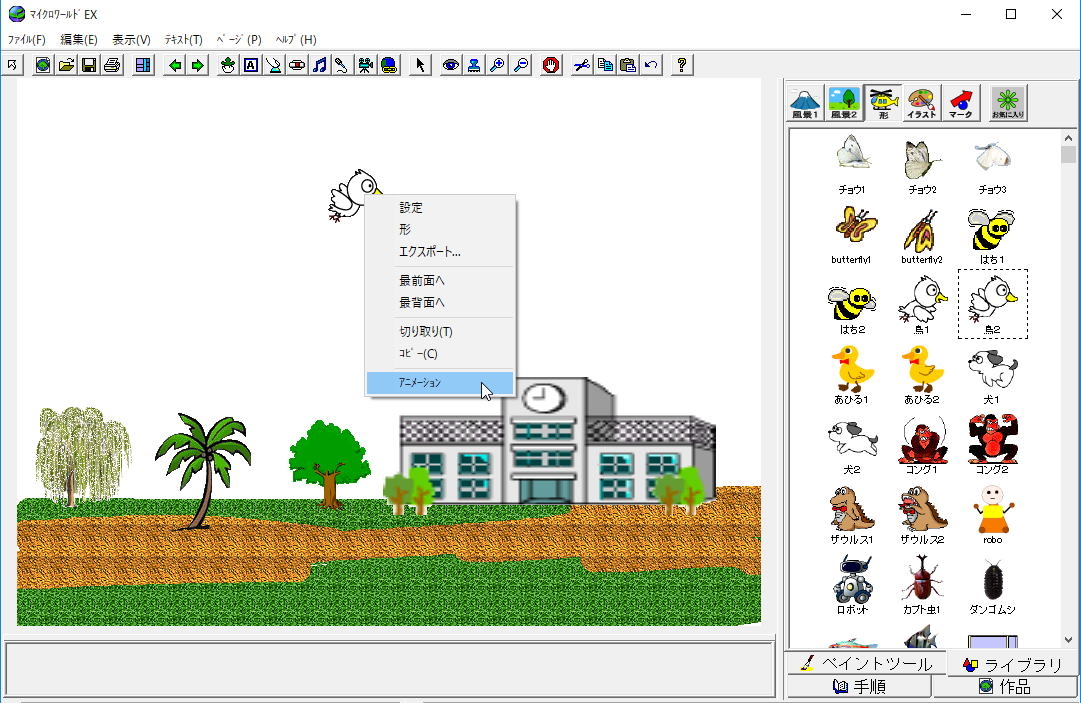
|